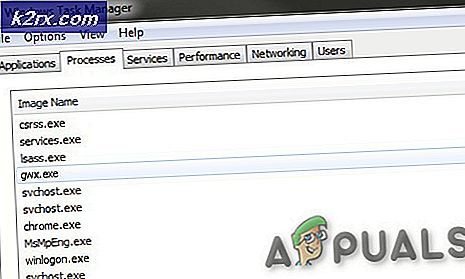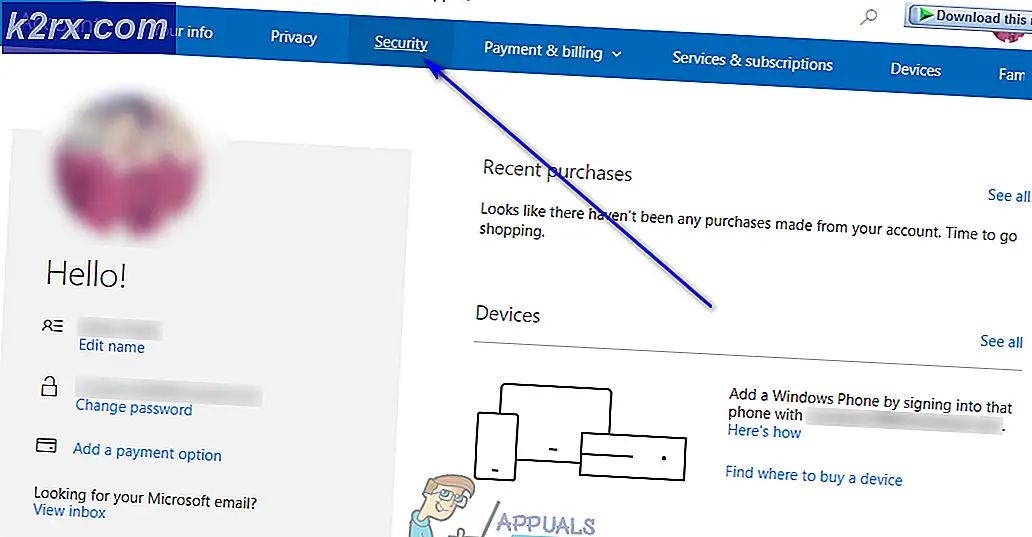FIX: Apple Mobile Device misslyckades med att starta
Ett av de vanligaste problemen som de flesta stöter på när du installerar iTunes eller när du ansluter enheten är att Apple Mobile Device misslyckades att starta. Verifiera att du har tillräckliga behörigheter för att starta systemtjänsterna . Problemet uppstår oftast när folk uppdaterar sin iTunes-version, vilket resulterar i korruption av komponent och filer, vilket innebär att tjänsten som behövs för att starta programmet och utför det korrekt, misslyckas med att starta i gengäld visas felet. De metoder som anges nedan kräver att du avinstallerar iTunes, Apple och relaterade komponenter, det är säkert att göra det eftersom det inte påverkar ditt iTunes-bibliotek. Biblioteket kommer att vara som det är och bör importeras automatiskt annars kan det importeras manuellt.
Det här felet kan åtgärdas genom att installera om alla iTunes och Apples program som är installerade på ditt system.
Metod 1: Installera om alla Apple-program
Snarare än att försöka enkelt bestämma var problemet ligger, är det bättre att installera om alla Apple-program på datorn.
Håll Windows-tangenten och tryck på R. Skriv appwiz.cpl och klicka på OK .
PRO TIPS: Om problemet är med din dator eller en bärbar dator, bör du försöka använda Reimage Plus-programvaran som kan skanna förvaret och ersätta korrupta och saknade filer. Detta fungerar i de flesta fall där problemet uppstått på grund av systemkorruption. Du kan ladda ner Reimage Plus genom att klicka härDetta tar dig till Program och funktioner där du kan avinstallera de listade programmen. En gång i P & F skriver du Apple i sökfältet och börjar sedan avinstallera programmen en efter en.
Börja med att avinstallera iTunes, Apple Software Update, Apple Application Support (iTunes 9 eller senare) och ta bort QuickTime, Bonjour och slutligen avinstallera Apple Mobile Device Support . Det kan hända att du måste stänga och öppna programmet för att se huruvida AMDS fortfarande visas på listan eller inte.
När allt detta har avinstallerats, starta om datorn.
Efter avinstallation av allt, besök iTunes Hämtningssida och hämta den senaste versionen av iTunes. Spara programmet till skrivbordet. Högerklicka sedan och Kör som administratör. När installationen är klar, KLICKA INTE ENDAST ENDAST ännu. Anslut istället din enhet och vänta tills en liten snabbmeddelande visas längst ned till höger på skärmen. Det är din dator som söker efter den anslutna enheten och sedan installerar drivrutinen. Klicka på knappen Slutför installation först efter att drivrutinen för enheten är klar att installera.
Metod 2: Använd en speciell installation (för Win7 64 bitars versioner)
Om du har försökt installera iTunes flera gånger och det inte fungerar skulle det vara bättre att installera en specifik version av iTunes. Gör steg 1 igen för att avinstallera alla Apple-komponenter, men installera inte det. Klicka ( här ) och ladda ner programmet. Programmet är speciellt utformat för äldre videokort och bör vara kompatibelt med äldre datorer.
Metod 3: Installera ett C ++ omfördelbart paket
Besök den här länken och ladda ner C ++ omfördelningsbart paket: från ( här ).
Ladda sedan programmet som är utformat för äldre videokort (länken ovan) och installera iTunes igen. Öppna programmet och gå till radioen. Försök spela en sång. Om det spelas ordentligt, öppna ditt eget musikbibliotek och försök spela din egen musik. Du kanske måste starta om datorn efter installationen innan du startar programmet.
PRO TIPS: Om problemet är med din dator eller en bärbar dator, bör du försöka använda Reimage Plus-programvaran som kan skanna förvaret och ersätta korrupta och saknade filer. Detta fungerar i de flesta fall där problemet uppstått på grund av systemkorruption. Du kan ladda ner Reimage Plus genom att klicka här